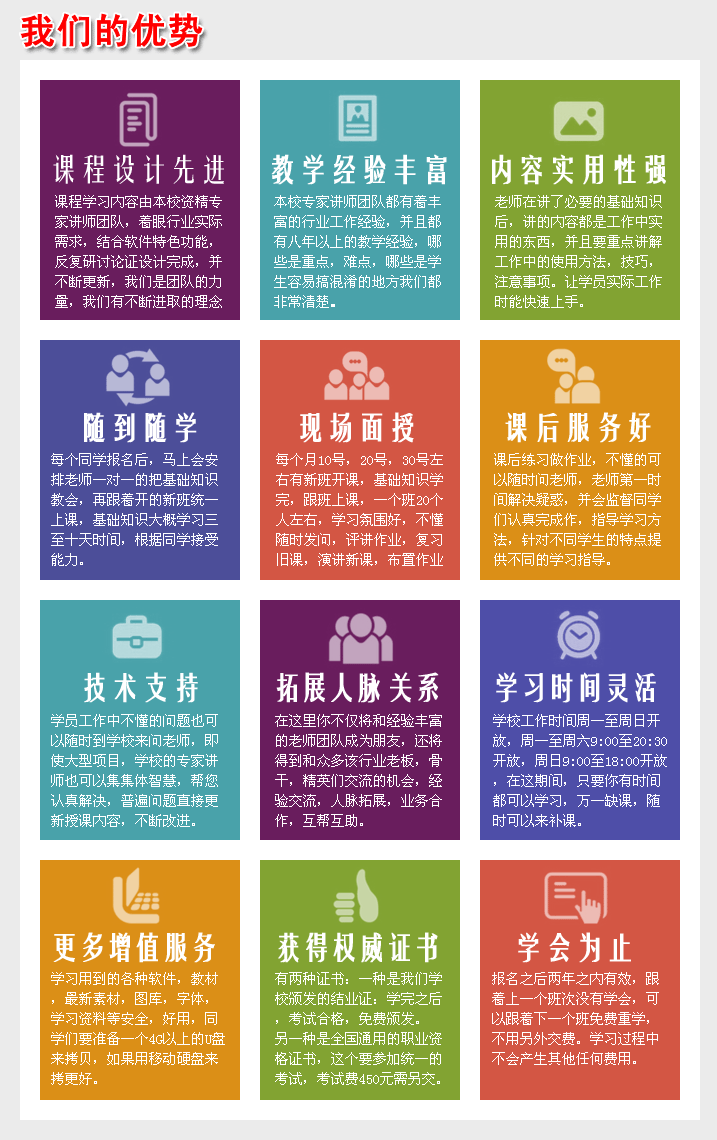精品专业推荐


制作透明背景的图片 |
|
| 人气:9954 | 时间:2025年10月29日 |
121、直接删除图层时可以先按住Alt键后将光标移到图层控制板上的垃圾桶上单击鼠标即可。
122、按下Ctrl键后,你的移动工具就有自动选择功能了,这时你只要单击某个图层上的对象,那么Photoshop就会自动的切换到那个对象所在的图层;但当你放开Ctrl键,你的移动工具就不在有自动选择的功能呢,这样就很容易防止误选。
123、不能在层面板中同时拖动多个层到另一个文档(即使它们是链接起来的)——这只会移动所选的层。
124、要把多个层编排为一个组,最快速的方法是先把它们链接起来,然后选择编组链接图层命令(Ctrl+G)。当要在不同文档间移动多个层时就可以利用移动工具在文档间同时拖动多个层了。用这个技术同样可以用来合并(Ctrl+E)多个可见层(因为当前层与其它层有链接时“与前一层编组命令”会变成“编组链接图层”命令)。
125、在层面板中按住Alt键在两层之间点击可把他们编为一组。当一些层链接在一些而你又只想把它们中的一部分编组时这个功能十分好用。因为编组命令(Ctrl+G)在当前层与其它层
有链接时会转为编组链接层命令(Ctrl+G)。
126、用鼠标双击“图层控制”面板中带“T”字样的图层还可以再次对文字进行编辑。
127、按住Alt点击所需层前眼睛图标可隐藏/显现其它所有图层。
128、按住Alt点击当前层前的笔刷图标可解除其与其它所有层的链接。
129、要清除某个层上所有的层效果,按住Alt键双击该层上的层效果图标。
130、要关掉其中一个效果,按住Alt键然后在“图层”→“图层样式”子菜单中选中它的名字;或者可以在图层效果对话框中取消它的“应用”标记。
131、这里有一个节省时间的增加调整层的方法:只需按住Ctrl点击“创建新图层“图标(在
层面板的底部)选择你想加的调整层类型!
132、除了在通道面板中编辑层蒙板以外,按Alt点击层面板上蒙板的图标可以打开它;按住Shift键点击蒙板图标为关闭/打开蒙板(会显示一个红*X表示关闭蒙板)。按住Alt+Shift点击层蒙板可以以红宝石色(50%红)显示。按住Ctrl键点击蒙板图标为载入它的透明选区。
133、按层面板上的“添加图层蒙板”图标(在层面板的底部)所加入的蒙板默认显示当前选区的所有内容;按住Alt键点“添加图层蒙板”图标所加的蒙板隐藏当前选区内容。
134、当前工具为移动工具(或随时按住Ctrl键)时,右键点击画布可以打开当前点所有层的列表(按从上到下排序):从列表中选择层的名字可以使其为当前层。
135、按住Alt键点鼠标右键可以自动选择当前点最*上的层,或者打开移动工具选项面板中的自动选择图层选项也可实现。
136、Alt+Shift+右键点击可以切换当前层是否与最上面层作链接。
137、我们需要多层选择时,可以先用选择工具选定文件中的区域,拉制出一个选择虚框;然后按住“Alt”键,当光标变成一个右下角带一小“-”的“+”号时(这表示减少被选择的区域或像素),在第一个框的里面拉出第二个框;而后按住“Shift”键,当光标变成一个右下角带一小“+”的大“+”号时,再在第二个框的里面拉出第三个选择框,这样二者轮流使用,就可以进行多层选择了。用这种方法也可以选择不规则对象。
138、按Shift+“+”键(向前)和Shift+“-”键(向后)可在各种层的合成模式上切换。我们还可以按Alt+Shift+“某一字符”快速切换合成模式。
N=正常(Normal)
I=溶解(Dissolve)
M=正片叠底(Multiply)
S=屏幕(Screen)
O=叠加(Overlay)
F=柔光(SoftLight)
H=强光(HardLight)
D=颜色减淡(ColorDodge)
B=颜色加深(ColorBurn)
K=变暗(Darken)
G=变亮(Lighten)
E=差值(Difference)
X=排除(Exclusion)
U=色相(Hue)
T=饱和度(Saturation)C=颜色(Color)
Y=亮度(Luminosity)Q=背后(Behind1)
L=阈值(Threshold2)
R=清除(Clear3)
W=暗调(Shadows4)
V=中间调(Midtones4)
Z=高光(Highlights4)
色彩技巧
139、Photoshop是32位应用程序,为了正确地观看文件,须将屏幕设置为24位彩色。
140、先执行“视图”→“新视图”命令,产生有关新视窗后,再执行“视图”→“预览”→“CMYK”,即可同时观看两种模式的图像。
141、单击视窗上的吸管或十字标,就可由弹出式菜单更改尺寸及色彩模式。
142、按住Shift点击颜色面板下的颜色条可以改变其所显示的色谱类型。或者,也可以在颜
色条上单击鼠标右键,从弹出的颜色条选项菜单中选取其它色彩模式。
143、在调色板面板上的任一空白(灰色)区域单击可在调色板上加进一个自定义的颜色,按住Ctrl键点击为减去一个颜色,按住Shift点击为替换一个颜色。
144、通过拷贝粘贴Photoshop拾色器中所显示的16进制颜色值,可以在Photoshop和其它程序(其它支持16进制颜色值的程序)之间交换颜色数据。
145、打开颜色范围对话框时,可按Ctrl键做图像与选取预览的切换。若按Shift键可使吸管
变成有“+”符号的加选吸管,若按Alt键则会使吸管变成有“-”符号的减选吸管。
146、按Shift+Backspace可直接呼出填色对话框。
147、在选色控制板上直接切换色彩模式,可按住Shift键后将光标移到色彩杆上单击鼠标即
可。
148、要把一个彩色的图像转换为灰度图像,通常的方法是用“图像”→“模式”→“灰度”,或“图像”→“去色”。不过现在有一种方法可以让颜色转换成灰度是更加细腻。步骤是首先把图像转化成Lab颜色模式:“图像”→“模式”→“Lab颜色”,然后来到通道面板,删掉通道a和通道b,你就可以得到一幅灰度更加细腻的图像了。
图像处理技巧
149、按下Ctrl键,用鼠标点击预览区域,图像放大;按下Alt键,用鼠标点击预览区域,图像缩小。
150、制作透明背景的图片
一般来说,网络中的透明背景的图片都是GIF格式的,在Photoshop中您可以先使用指令“图像”→“模式”→“索引颜色”将图片转成256色,再使用指令FileExportGIF89a將图片输出成可含有透明背景的GIF图档,当然别忘了在该指令视窗中使用Photoshop的选色滴管将图片中的部份色彩设成透明色!在保存文件的时候不要选择保存或另存为,而是直接选“输出GIF”然后,选择透明色,如果你需要透明的部分都是白色就选白色,依次类推做图片时把背景图片隐藏调然后再SaveforWeb就可以透明了。